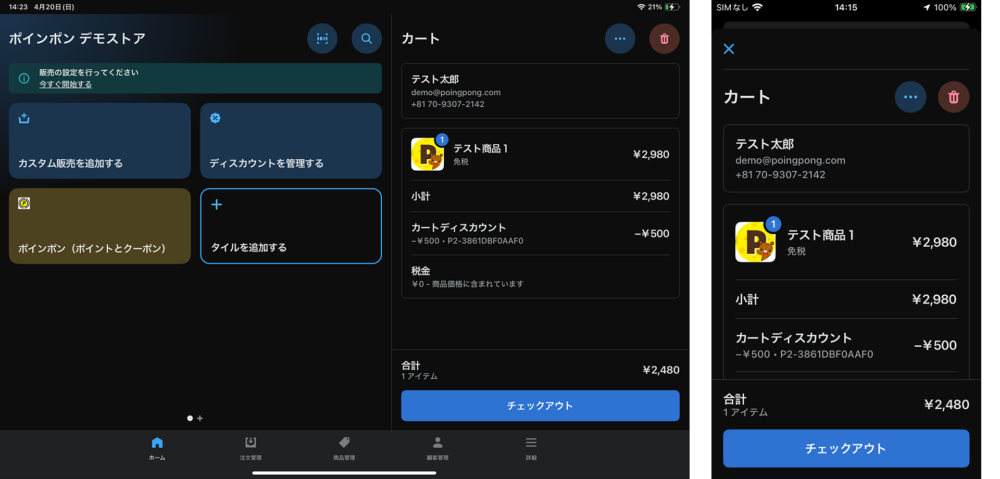初期設定
ポインポンでは、ShopifyのPOS(Point of Sale)でポイントおよびクーポンを利用することができます。
初期設定は、ストアのオーナーアカウントで実施してください。
前提条件として、先にスマートグリッドが一度設定されている必要があります。
POSが使える状態になっていれば問題ないため、一度POSの端末設定を行なってから実施いただくと確実です。
ストアの販売チャンネル >Point of Sale >設定 >POSアプリ と選択します。
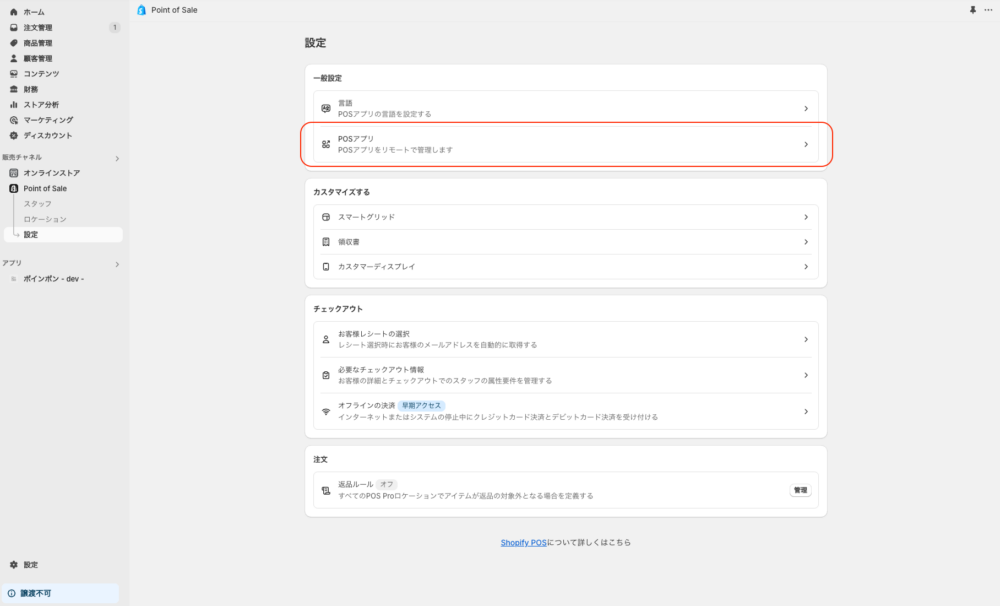
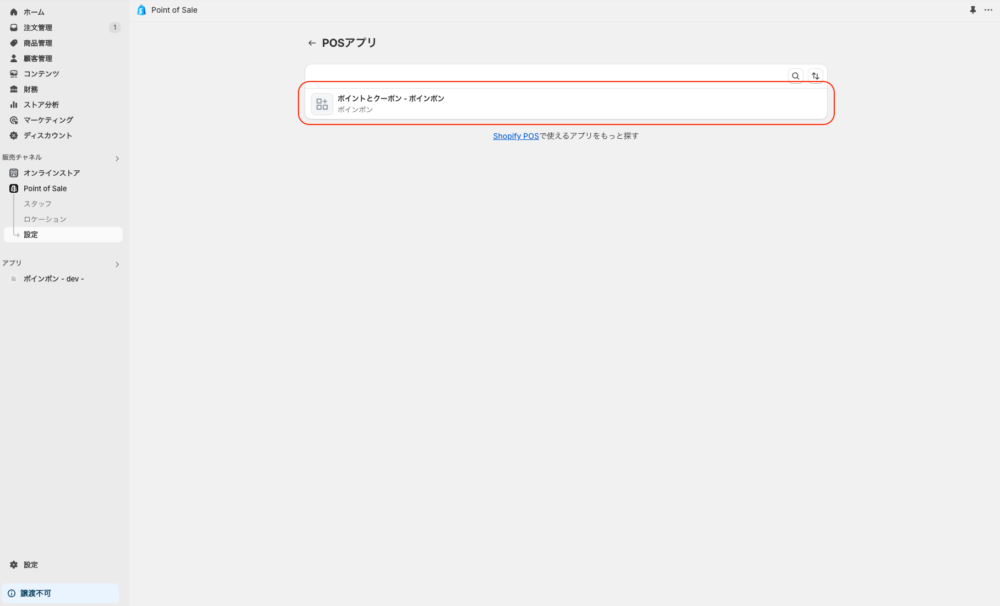
「スマートグリッドタイル」「その他のエリア」をそれぞれ追加します。
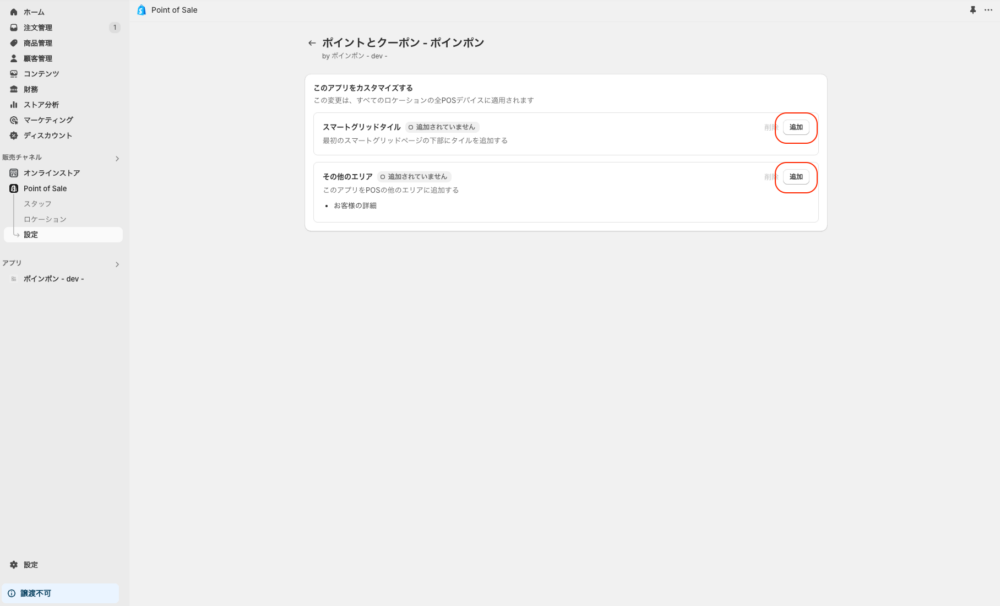
一度スマートグリッドからポインポンを削除した場合は、再度上記手順3の画面において「削除」→「追加」を行う必要があります。
インストールが成功していると、次のようにアプリがタイルに表示されます。
前提条件としてカートに商品と顧客が追加されている必要があります。先に商品と顧客を登録してください。
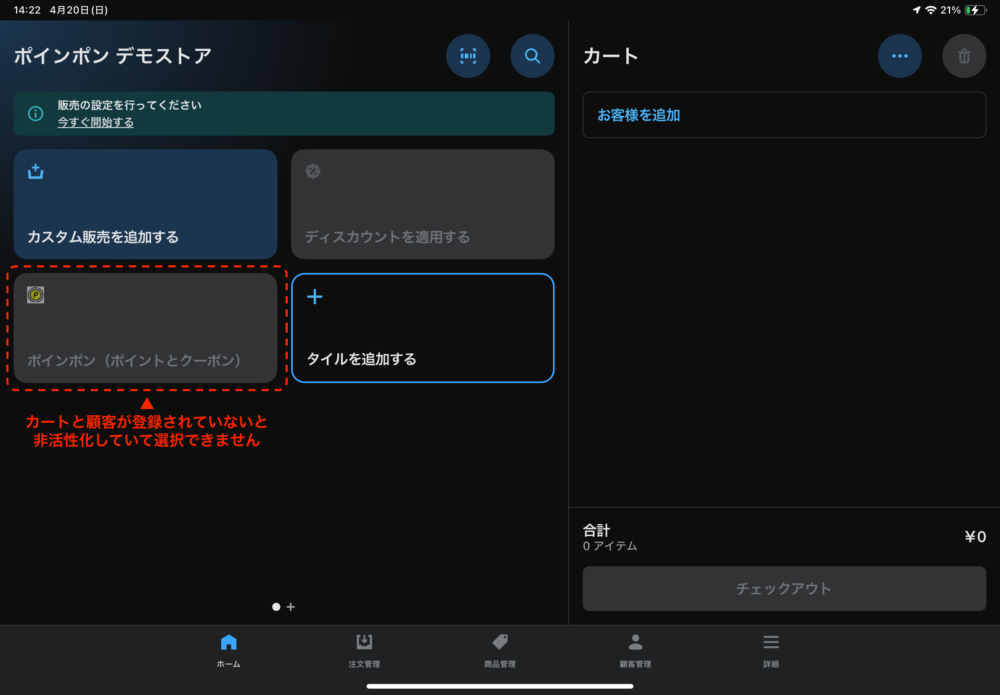
には下記のどれかからポインポンへアクセスします。
【タブレット端末の場合】
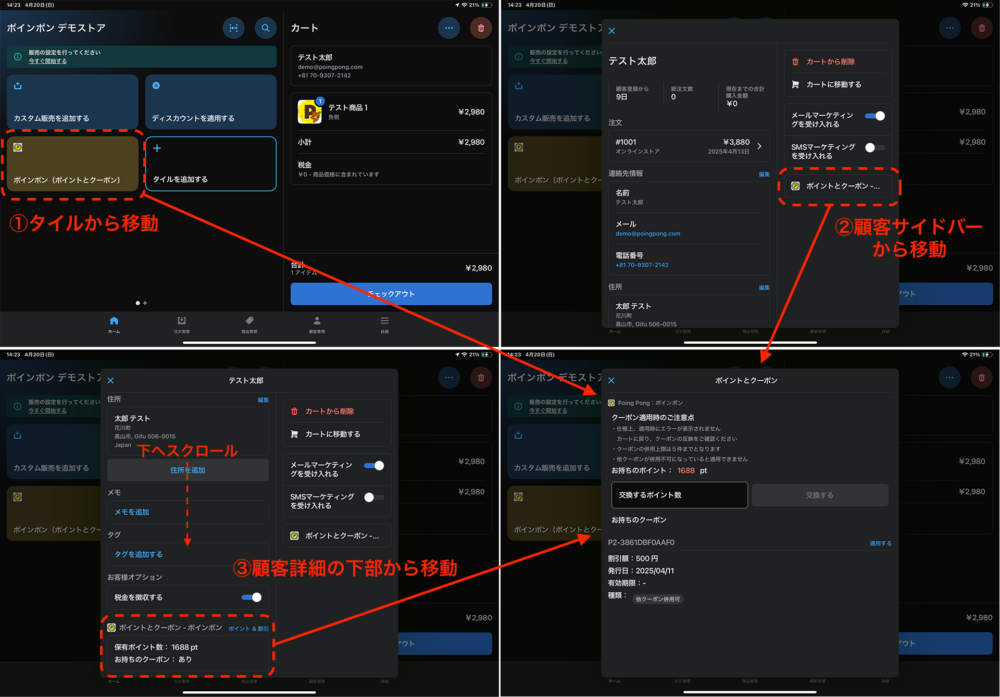
【スマートフォンの場合】
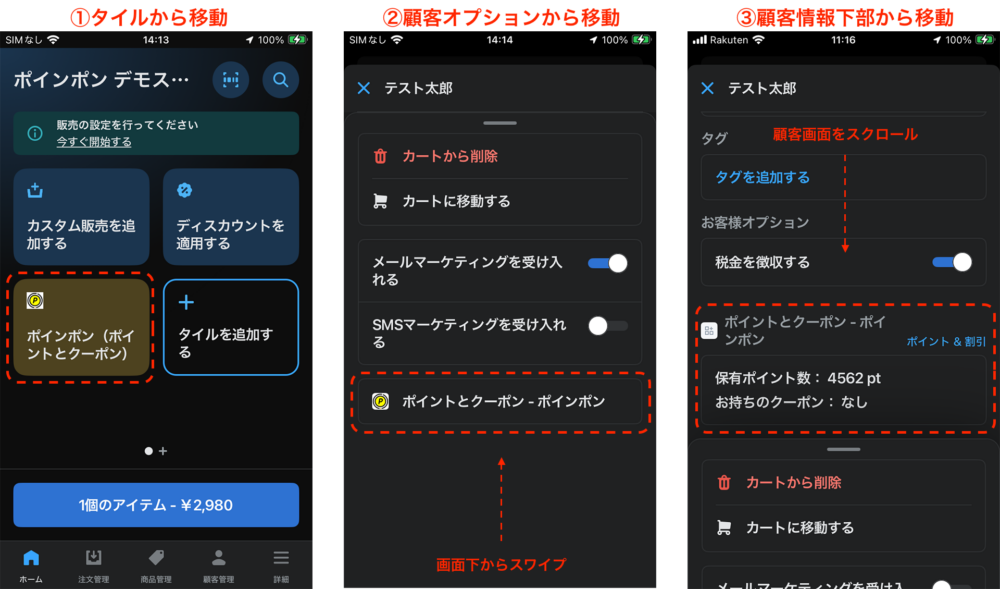
使用したいポイント数をお客様に確認し、入力します。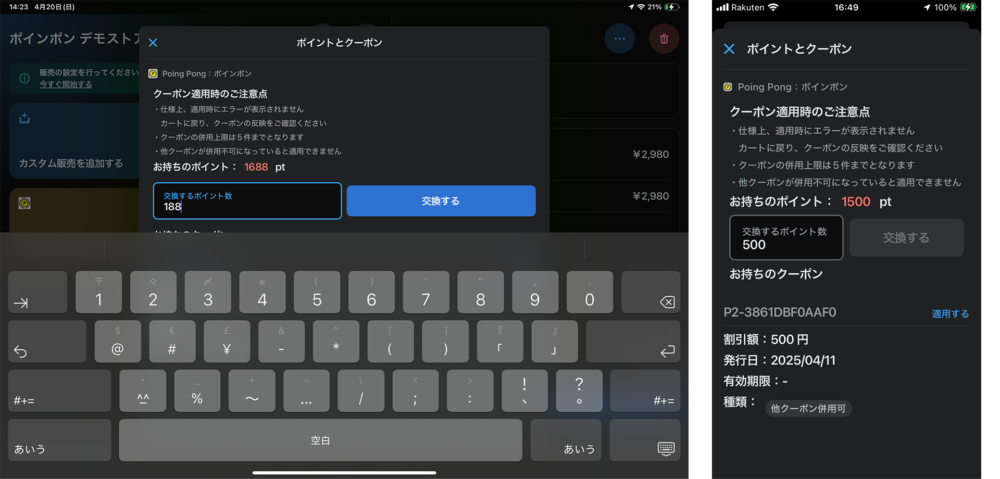
作成したクーポンが下に表示されるので、「適用する」を選択してカートに適用します。
元からお客様がお持ちのクーポンなども選択することができます。
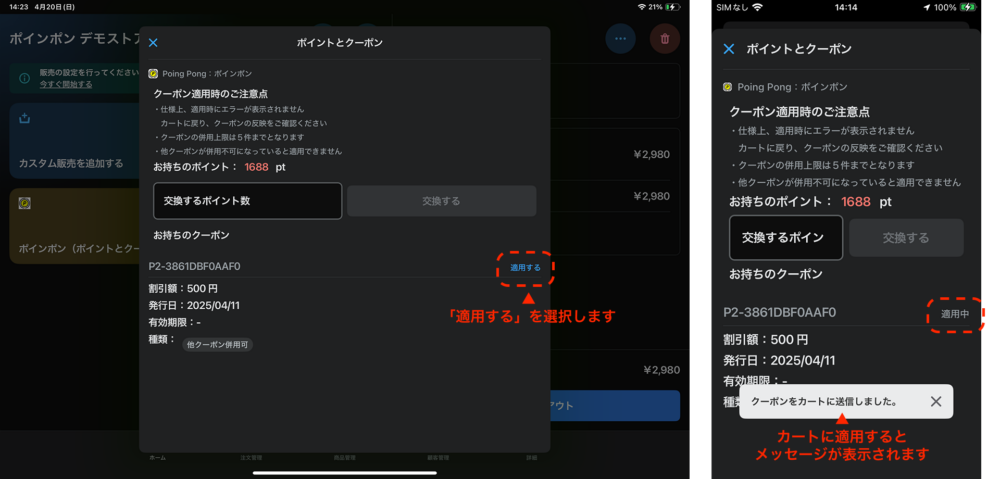
選択したクーポンが反映され、ディスカウントが表示されるようになります。